cad2010底色怎麼變成黑色 cad2010把背景換成黑色的步驟
cad是一款好用的計算機輔助軟件,在使用的過程中我們可以根據自己的需求,將其背景色改為自己的想要的。可是有的小夥伴不是很清楚cad2010底色怎麼變成黑色,所以對此今天本文為為大傢整理分享的就是cad2010把背景換成黑色的步驟。
詳細步驟如下:
1、首先在桌面上找到daoAutoCAD的應用程序,然後雙擊打專開CAD軟件。
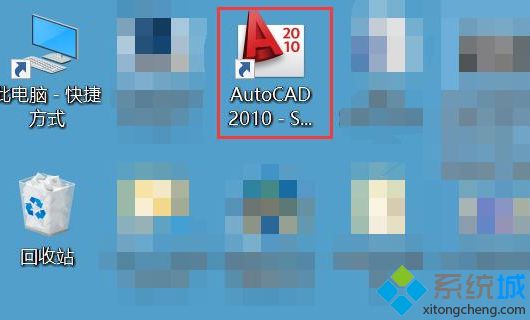
2、上面的工具屬欄中找到“工具”選項,然後單擊左鍵將其打開。
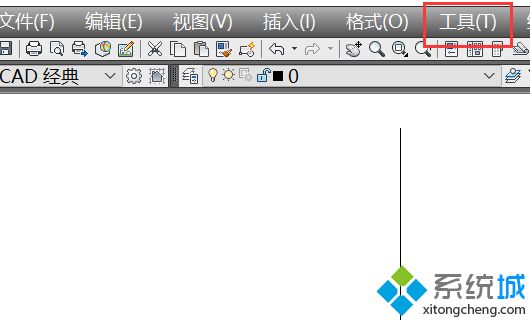
3、打開“工具”的菜單欄後,在菜單欄的末尾找到“選項”,然後單擊左鍵輸入。
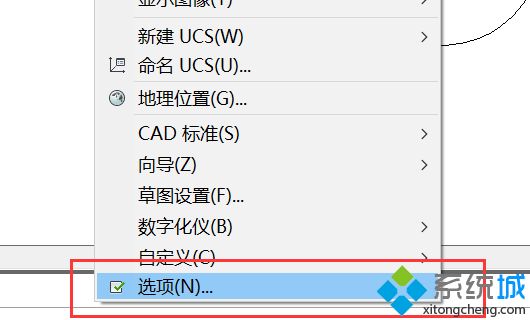
4、輸入選項後,找到顏色選項,然後單擊左鍵輸入。
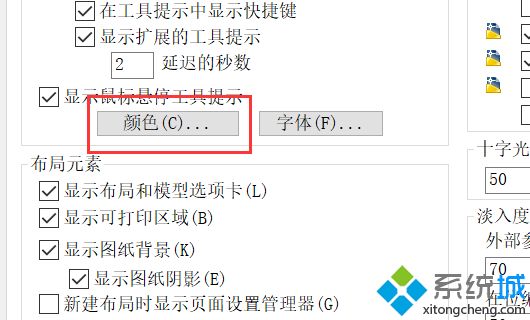
5、輸入顏色後,找到右側的顏色選擇,單擊下拉菜單,然後選擇黑色。
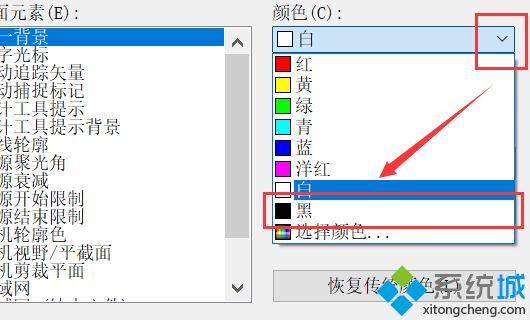
6、選擇顏色後,單擊[應用並關閉]。
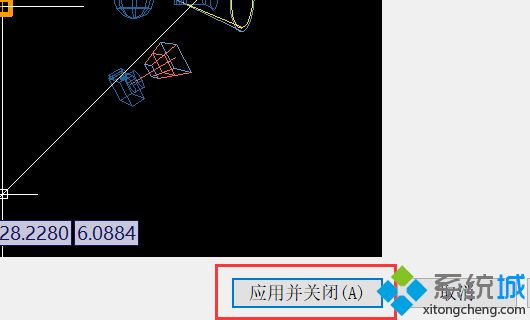
7、設置後,可以看到計算機輔助設計的背景已更改為黑色。
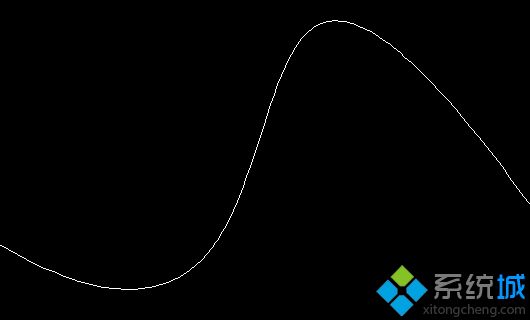
以上就是關於cad2010把背景換成黑色的步驟啦,有需要的網友可以按照上面的步驟來進行更改哦。
推薦閱讀:
- cad怎麼保存成jpg圖片 cad入門教程
- cad圖形文件被寫保護怎麼解除 cad圖形文件被寫保護無法保存怎麼辦
- 怎麼把圖片轉換成cad線條 圖片轉換成cad線條圖的方法
- cad坐標系怎麼轉換 cad坐標系如何進行轉換
- cad高版本怎麼轉換成低版本 高版cad如何轉換成低版本